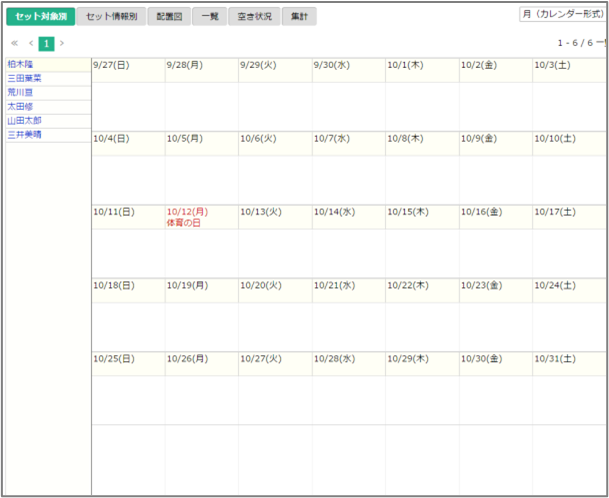ここでは、予約管理BOXの作成について説明します。
▶ 予約管理BOXとは
予約管理BOXでは、飲食店や宿泊施設等の予約、セミナーやコンサート等の座席予約、職人-現場管理、勤務シフト計画などの予約情報の管理を行うことが可能です。
予約(割り当て)をセットする「セット対象」に対して、割り当てる内容(お客様や人や物)を「セット情報」として設定していきます。時間帯も必要に応じて設定できますので、自社で使いやすいように設定してください。
配置図機能を使えば、図面などの画像を読み込み、その画像上で予約の管理を行うことが可能です。位置関係が直観的に分かるので、宿泊施設や飲食店などでの予約管理には効力を発揮します。
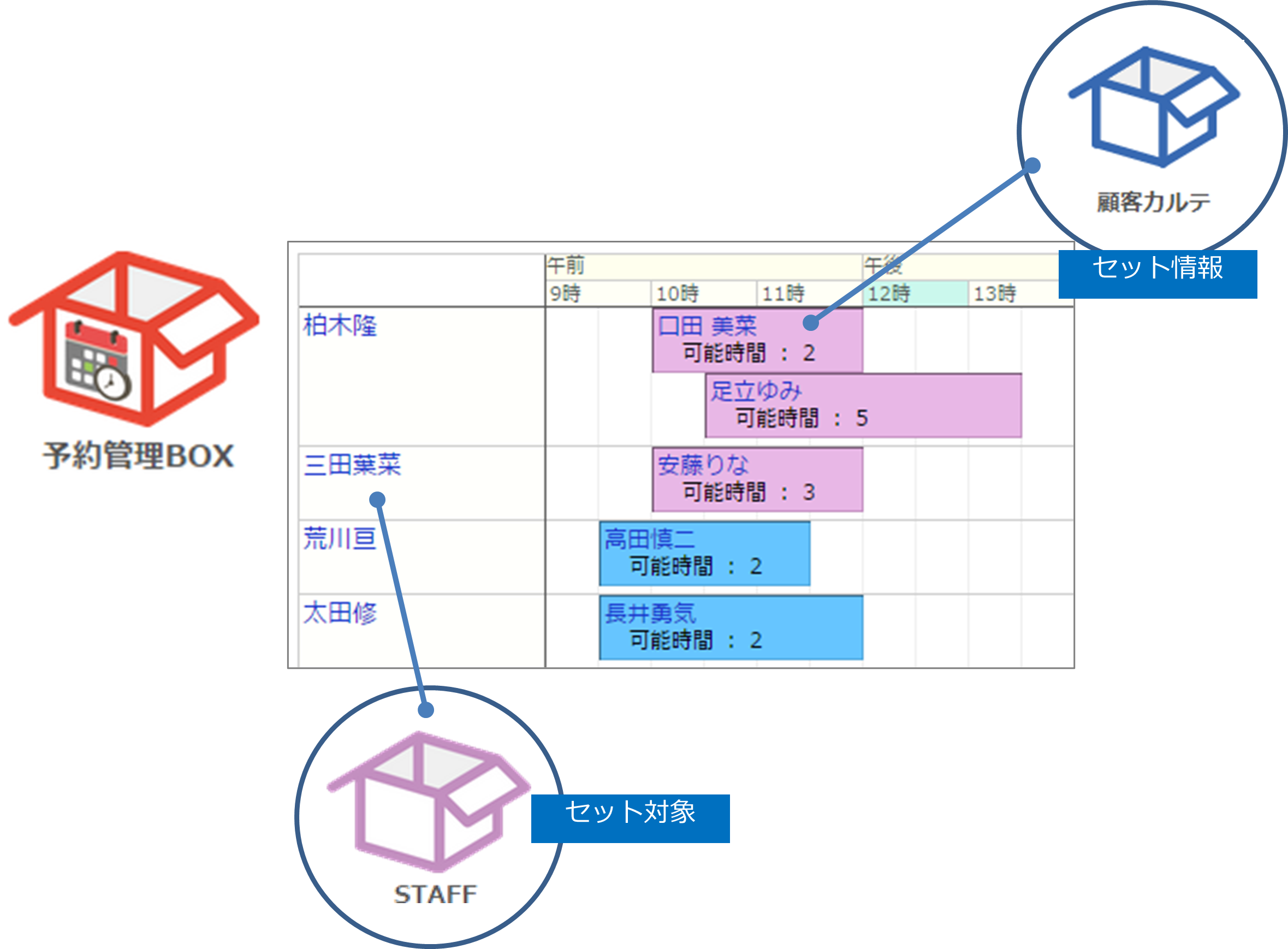
▶ 予約管理BOX作成 – 基本設定
予約管理BOXの設定を行います。
基本設定 ▶ 表示する情報の設定 ▶ 入力フォームの設定 ▶ 関連付けの設定 ▶ 配置図の設定 ▶ビュー設定
■基本設定
- システム設定の「nyoibox」より「BOX一覧」を選択します。
⇒「BOX一覧」画面が表示されます。 - 「追加」ボタンをクリックします。
⇒BOXの新規登録画面が表示されます。
※種類は、予約管理BOXを選択してください。 - 必要事項の入力を行います。
⇒使用区分、名称、説明、種類、色の選択または入力を行います。
※下記の項目説明を参照してください。 - 「進む」ボタンをクリックします。
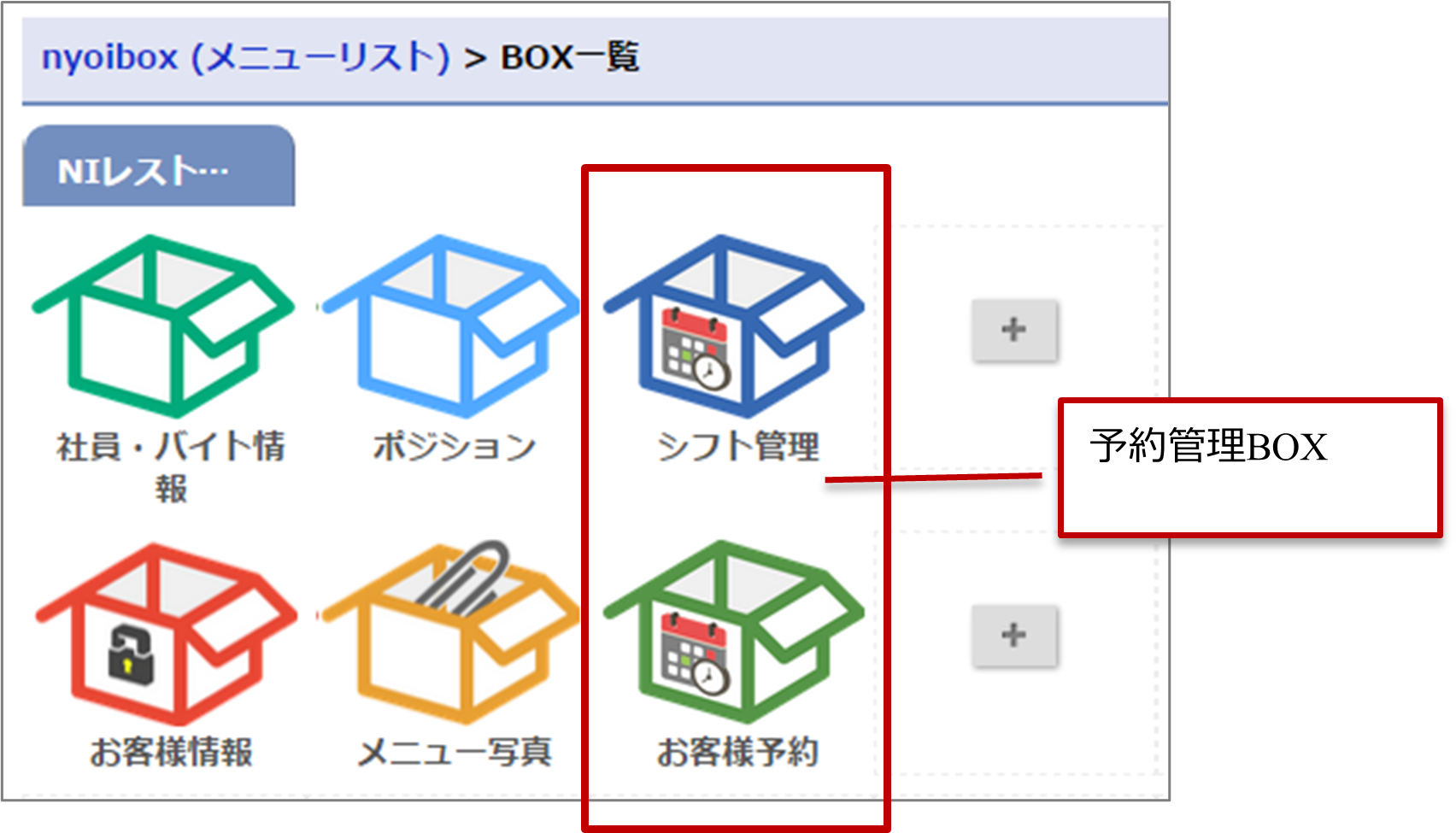
| 項目名称 | 説明 |
|---|---|
| 使用区分 | 使用する、使用しないを選択します。 使用するにしたものは各ユーザー画面に表示されます。 使用しないにしたものは、システム設定画面にのみ表示されます。 初期値は「使用する」になっています。 |
| 名称 | BOXの名称を設定します。名称は32文字まで登録できます。 BOXの名称を重複して登録することはできません。 |
| 説明 | 設定変更時の共有事項など、BOXの説明を入力します。 |
| 種類 | 「フォームBOX」「ファイルBOX」「Priv.BOX」「予約管理BOX」の種類を選択します。 初期値は「フォームBOX」になっています。 →「フォームBOX」は、「フォームBOXを作成する」を参照してください。 →「ファイルBOX」は、「ファイルBOXを作成する」を参照してください。 →「Priv.BOX」は、「Priv.BOXを作成する」を参照してください。 →「予約管理BOX」は、「予約管理BOXを作成する」を参照してください。 |
| 色 | BOXの色を設定します。 設定可能な色は8色あります。 初期値は「緑」になっています。 |
▶ 予約管理BOX作成 – 表示する情報の設定
ユーザー画面に表示する基本的な設定を行います。
基本設定 ▶ 表示する情報の設定 ▶ 入力フォームの設定 ▶ 関連付けの設定 ▶ 配置図の設定 ▶ビュー設定
■表示する情報の設定
- 必要事項の選択を行います。
⇒日付、表示するBOXの設定を行います。
※下記の項目説明を参照してください。 - 「進む」ボタンで次に進んで下さい。
| 項目名称 | ||
|---|---|---|
| 日付 | 表示単位 | 『時間』、『日』を選択します。 初期値は時間です。 ※この設定で予約を管理します。 たとえば、シフト管理のように時間までを必要とする場合、『時間』を選択してください。旅館の予約のように◯日のように時間を必要としない場合、『日』を選択してください。 |
| 表示時間 | 表示単位が時間の場合に設定します。 各ビューで表示する時間を設定します。 時間は30分単位で入力できます。 初期値は9:00~18:00です。 ※この時間帯以外の時間も登録できます。 | |
| 時間帯 | 表示単位が時間帯の場合に設定します。 時間は30分単位で入力できます。 右側の「追加」ボタンで、設定行が追加されます。 「クリア」ボタンを押すと設定行が削除されます。 ※時間帯と時間帯で時間を重複させることはできません。 ※開始時間のみ/終了時間のみといった設定はできません。 | |
| 表示するBOXの設定 | セット情報 | 予約情報にセットする情報となるBOXを選択します。 BOXを選択しないことも可能です。 ※BOXを選択していない場合、手入力での入力となります。 |
| セット対象 | 予約情報のセット対象となるBOXを選択します。 必ずBOXを選択してください。 |
設定例)美容室の予約管理 「表示する情報の設定」
イメージ図
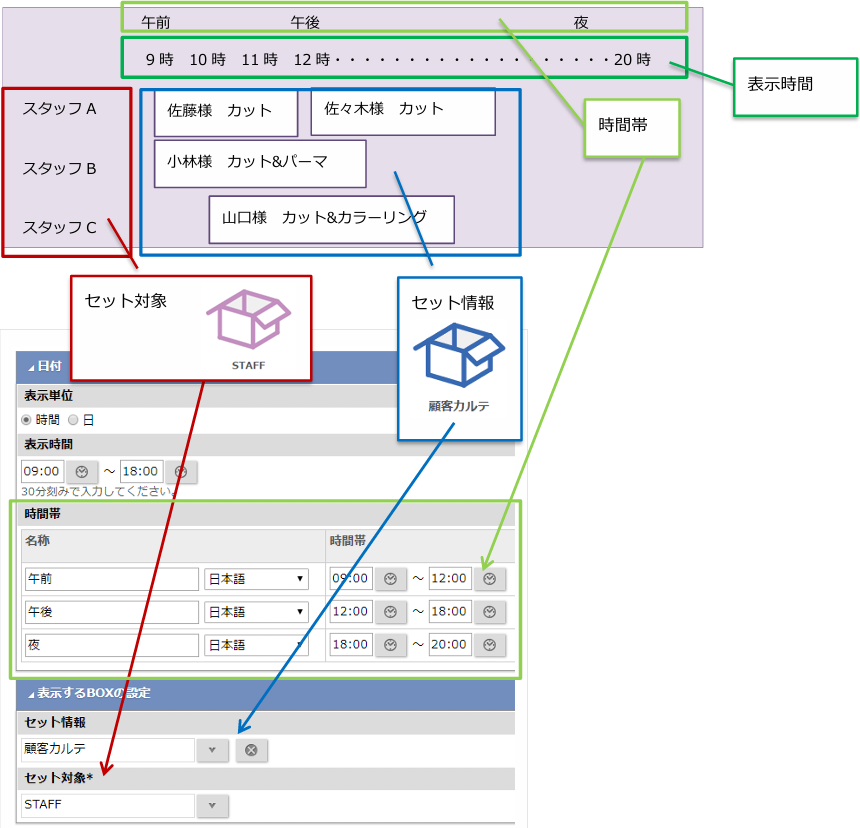
▶ 予約管理BOX作成 – 入力フォームの設定
入力フォームの設定を行います。
予約情報を登録する画面の設定になります。
基本設定 ▶ 表示する情報の設定 ▶ 入力フォームの設定 ▶ 関連付けの設定 ▶ 配置図の設定 ▶ビュー設定
■入力フォームの設定
- 必要事項の選択または入力を行います。
※下記の項目説明を参照してください。 - 「進む」ボタンで次に進んで下さい。
設定例)美容室の予約管理 「入力フォームの設定」
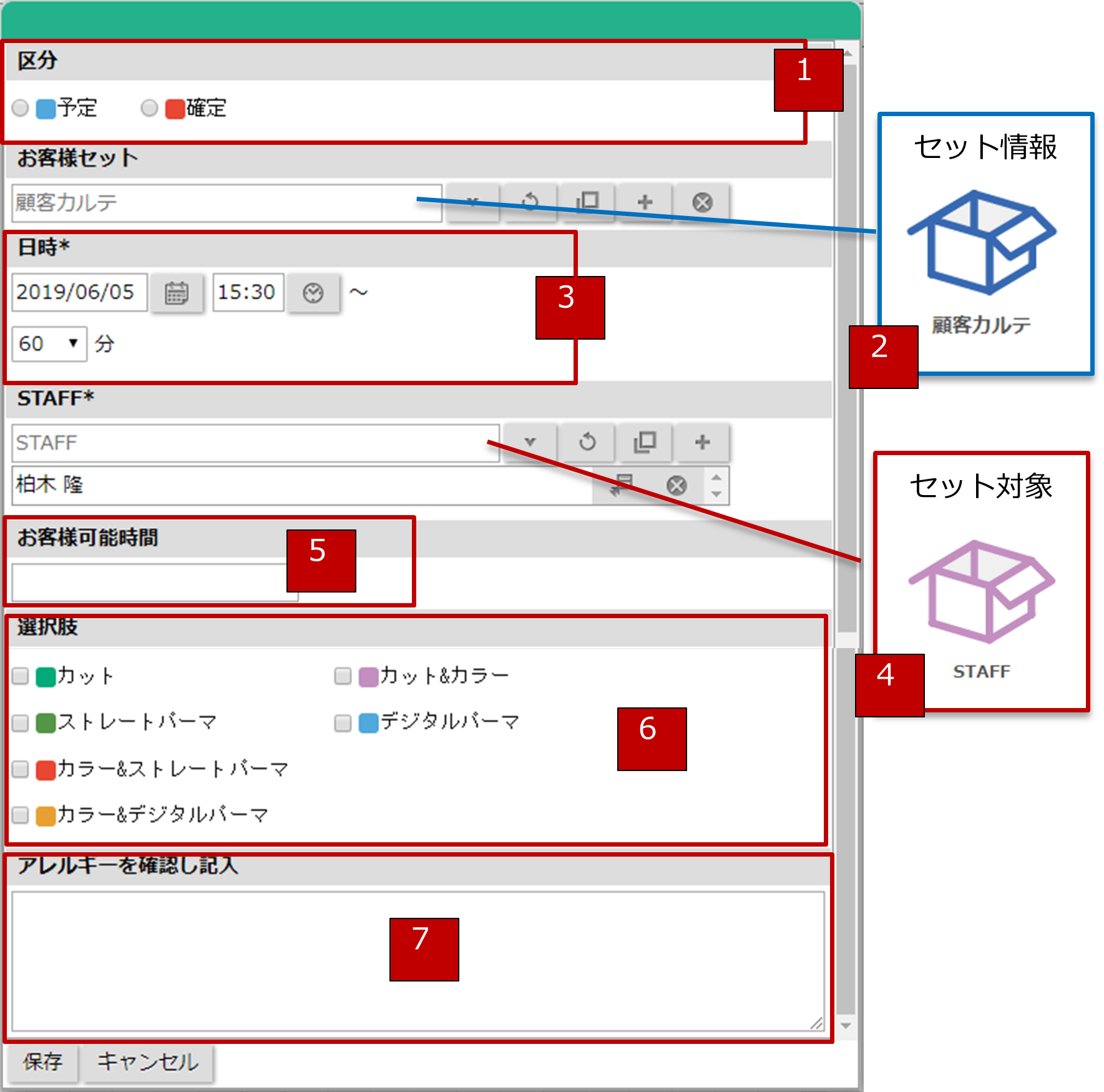
| 番号 | 説明 | ||
|---|---|---|---|
| 登録ダイアログの開き方 | スケジュールを登録できる時間をクリックしたときの動作を設定します。 初期値は自動で開くになっています。 自動で開く:時間をクリックしたとき、登録ダイアログを開きます。 自動で開かない:時間をクリックしたとき、スケジュールが自動で登録されます。 ※セット情報別と空き状況ビューは設定に関わらず常に登録ダイアログを開きます。 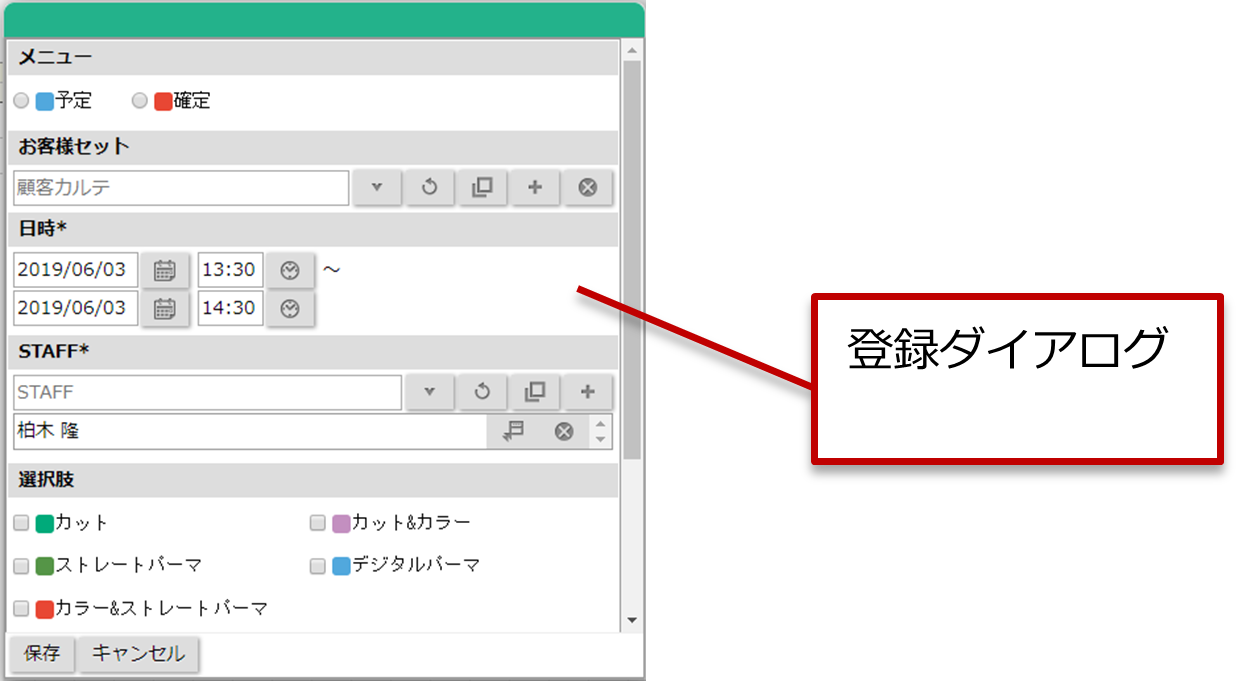 | ||
| 1 | 区分 | 項目名 | 区分の名称を設定します。 多言語で設定できます。日本語は必須です。 日本語以外の言語を空で登録した場合、日本語の名称がコピーされます。 64文字までの名称を入力できます。 |
| 選択肢 | 区分の選択肢を設定します。表示形式はラジオボタンです。 「設定」ボタンをクリックし、テキストボックスに新規登録するキーワードを入力して、「追加」ボタンをクリックします。また、「並び替え」ボタンをクリックしてキーワードを並び替えることができます。 | ||
| 一覧への表示 | 一覧画面への表示/非表示を設定します。 | ||
| 2 | セット情報 | 項目名 | セット情報の名称を設定します。 多言語で設定できます。日本語は必須です。 日本語以外の言語を空で登録した場合、日本語の名称がコピーされます。 64文字までの名称を入力できます。 |
| 手入力の可否 | 許可する、許可しないを選択します。 | ||
| 3 | 日時 | 項目名 | 日時の名称を設定します。 多言語で設定できます。日本語は必須です。 日本語以外の言語を空で登録した場合、日本語の名称がコピーされます。 64文字までの名称を入力できます。 |
| 選択肢 | 日時の選択肢を設定します。 表示形式はラジオボタン。 テキストボックスに新規登録する数字(日時)を入力して、「追加」ボタンをクリックします。 ✕ボタンで削除します。 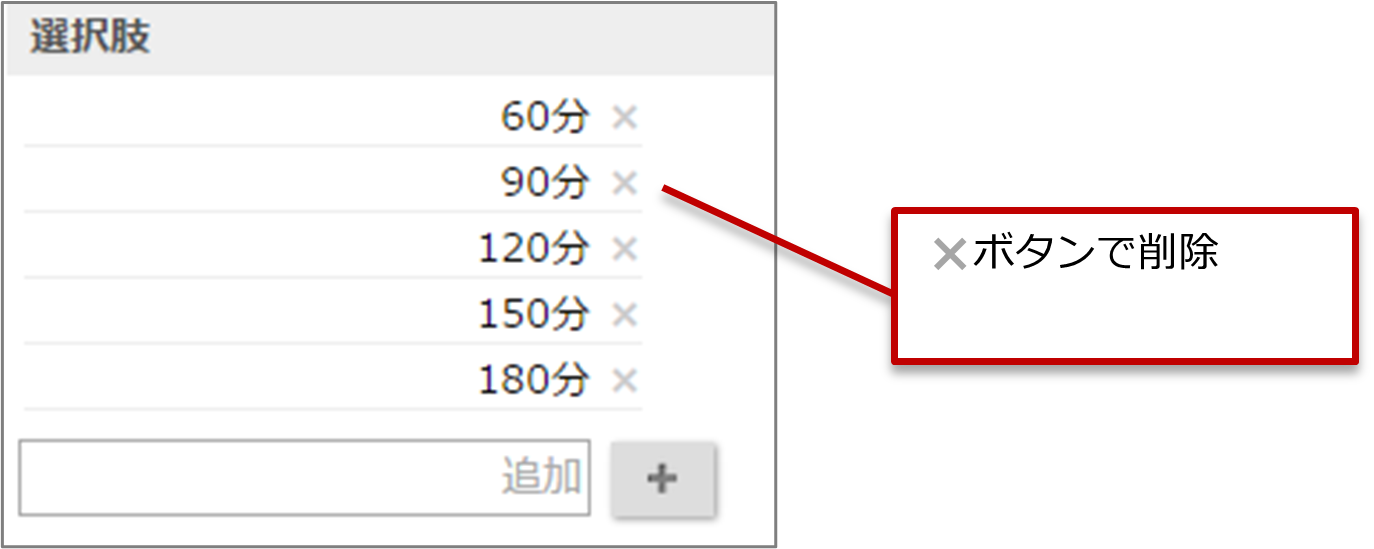 ※表示単位に応じて、自動で終了日時を計算します。 ※時間表示時は分、日表示時は日数で計算します。 | ||
| 一覧への表示 | 一覧画面への表示/非表示を設定します。 | ||
| 4 | セット対象 | 項目名 | セット対象の名称を設定します。 多言語で設定できます。日本語は必須です。 日本語以外の言語を空で登録した場合、日本語の名称がコピーされます。 64文字までの名称を入力できます。 |
| 5 | 数値 | 項目名 | 数値項目の名称を設定します。 多言語で設定できます。日本語は必須です。 日本語以外の言語を空で登録した場合、日本語の名称がコピーされます。 64文字までの名称を入力できます。 |
| フォームへの表示 | 登録ダイアログへの表示/非表示を設定します | ||
| 一覧への表示 | 一覧画面への表示/非表示を設定します。 | ||
| 6 | 選択肢 | 項目名 | 選択肢項目の名称を設定します。 多言語で設定できます。日本語は必須です。 日本語以外の言語を空で登録した場合、日本語の名称がコピーされます。 64文字までの名称を入力できます。 |
| 選択肢 | 選択肢を設定します。表示形式はチェックボックスです。 階層設定できます。表示方法はカテゴリー分けです。 「設定」ボタンをクリックし、テキストボックスに新規登録するキーワードを入力して、「追加」ボタンをクリックします。また、「並び替え」ボタンをクリックしてキーワードを並び替えることができます。 | ||
| フォームへの表示 | 登録ダイアログへの表示/非表示を設定します。 | ||
| 7 | 備考 | 項目名 | 備考項目の名称を設定します。 多言語で設定できます。日本語は必須です。 日本語以外の言語を空で登録した場合、日本語の名称がコピーされます。 64文字までの名称を入力できます。 |
| フォームへの表示 | 登録ダイアログへの表示/非表示を設定します。 | ||
| 一覧への表示 | 一覧画面への表示/非表示を設定します。 | ||
▶ 予約管理BOX作成 – 関連付けの設定
関連付けの設定を行います。
予約情報を登録する際に、セット情報やセット対象、日にちによって登録の可否やお知らせを設定できます。
基本設定 ▶ 表示する情報の設定 ▶ 入力フォームの設定 ▶ 関連付けの設定 ▶ 配置図の設定 ▶ビュー設定
■関連付けの設定
- 必要事項の選択を行います。
※下記の項目説明を参照してください。 - 「進む」ボタンで次に進んで下さい。
| 説明 | ||
|---|---|---|
| 重複登録に関する設定 | セット情報 | セット情報が同じ予約情報が、同じ時間に登録された場合の設定をします。 何もしない、保存できない、お知らせから選択します。 初期値はお知らせです。 |
| セット対象 | セット対象が同じ予約情報が、同じ時間に登録された場合の設定をします。 何もしない、保存できない、お知らせから選択します。初期値はお知らせです。 | |
| 予約と予約に必要な間隔 | 予約情報と予約情報の間に必要な余裕時間を設定します。 表示単位で時間を選んでいる場合は、5分、10分、15分、30分、1時間から選択します。 表示単位で日を選んでいる場合は、1日、2日、3日、1週間から選択します。 初期値は未選択です。 | |
| 必要な間隔に満たない場合 | 何もしない、保存できない、お知らせから選択します。 初期値はお知らせです。 | |
| 収容数 ※下記補足を参考にして下さい。 | セット情報の数え方 | 1予約1件、セット情報の数値項目を参照、予約の数値項目(※登録ダイアログの数値項目)を参照から選択します。 未設定または0以下の場合、1件として数えます。 小数の場合、整数部分の数を利用します。 初期値は1予約1件です。 ※セット情報BOXに数値項目を作成していないとプルダウンメニューより選択できません。 |
| セット対象の収容数 | 1件、セット対象の数値項目を参照を選択します。 未設定の場合、1件だけセットできます。 初期値は1件です。 ※セット対象BOXに数値項目を作成していないとプルダウンメニューより選択できません。 | |
| 収容数を超えた場合 | 何もしない、保存できない、お知らせから選択します。 初期値は保存できないです。 | |
| セット可能な曜日 | セット可能な曜日 | 分類の元となる項目を選択します。 分類選択後、選択肢ごとにセット可能な曜日を設定します。 未設定の場合、すべての曜日にセットすることができます。 ※セット情報BOXに単一選択を作成していないとプルダウンメニューより選択できません。 たとえば、シフト管理で学生アルバイトは土日のみセット可などの設定ができます。 【システム設定】 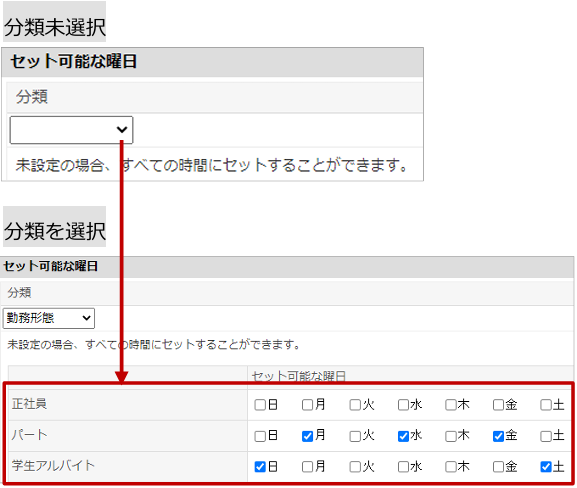 【製品画面】 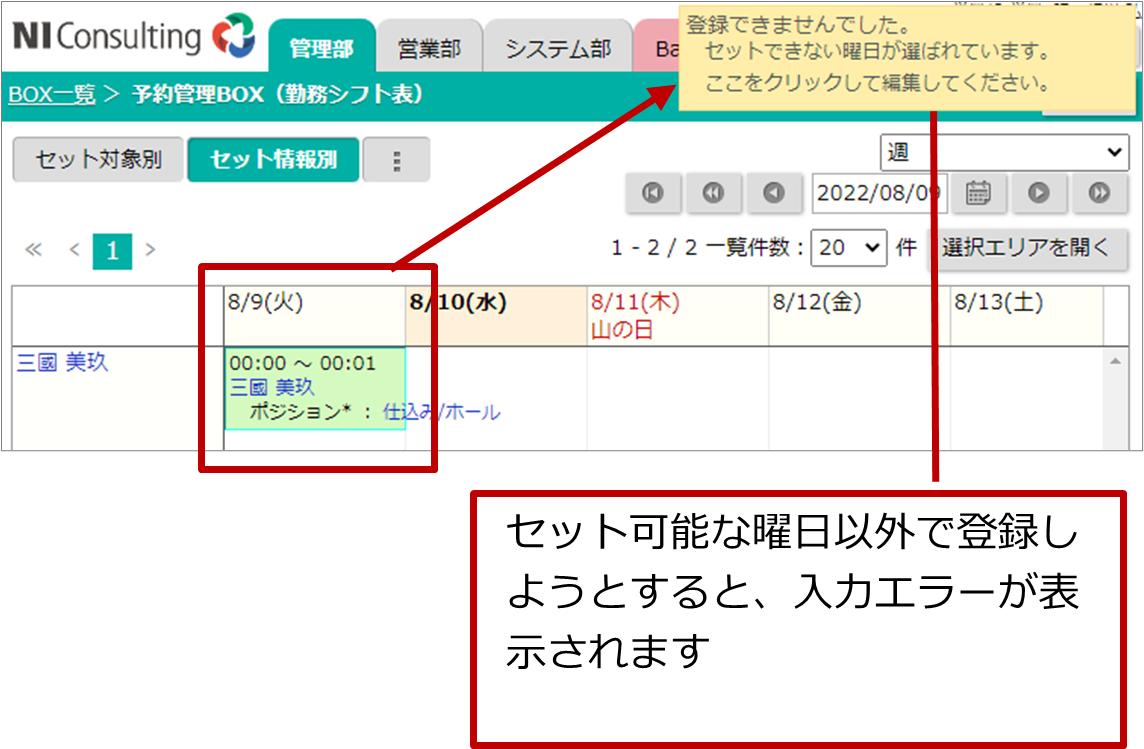 |
| セット可能な条件 | セット可能な条件 | 予約を登録するさいに条件を必要とする場合に設定します。 セット対象とセット情報の分類を選択します。 未設定の場合、すべての情報にセットすることができます。 ※セット対象BOXに単一選択項目、セット情報BOXに単一選択または複数選択項目を作成していないとプルダウンメニューより選択できません。 たとえば、シフト管理でポジションごとに担当できる業務を指定するなどの設定ができます。 【システム設定】 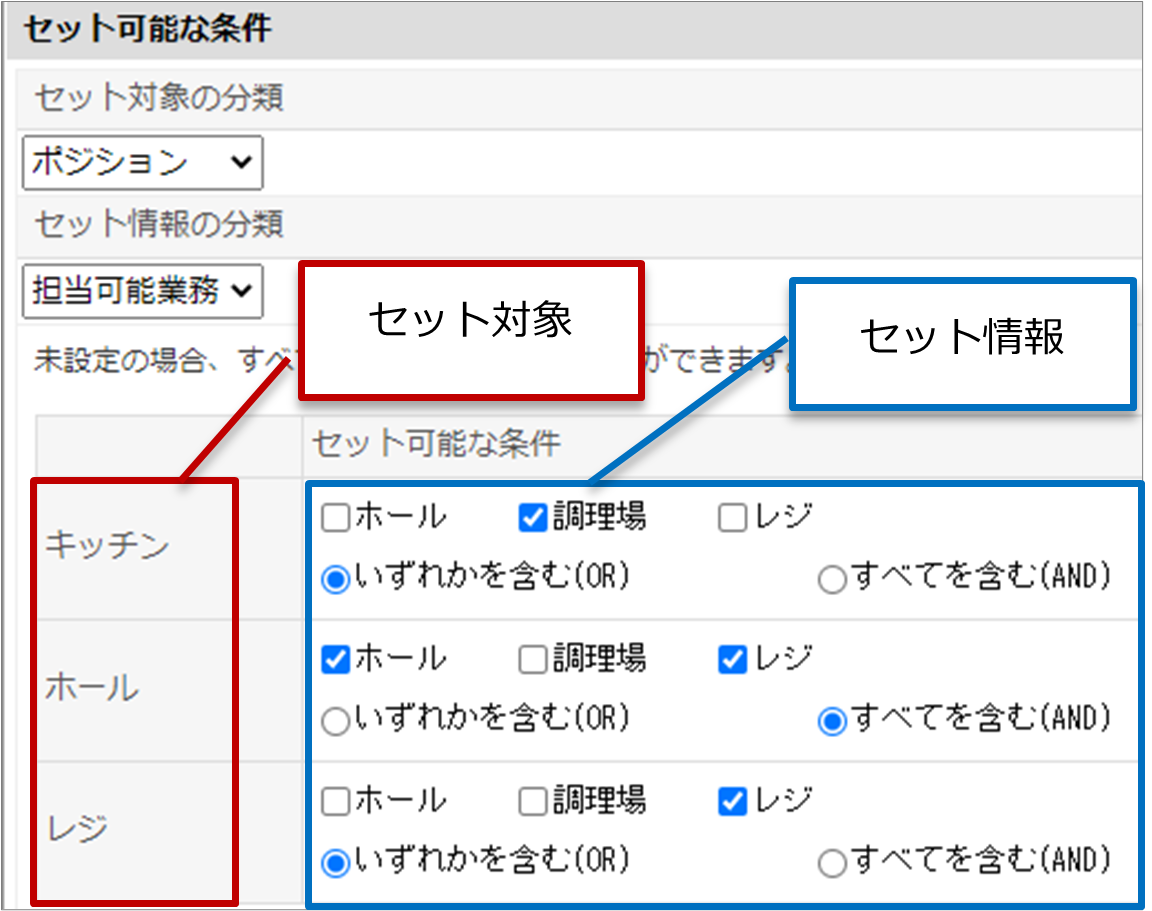 【製品画面】 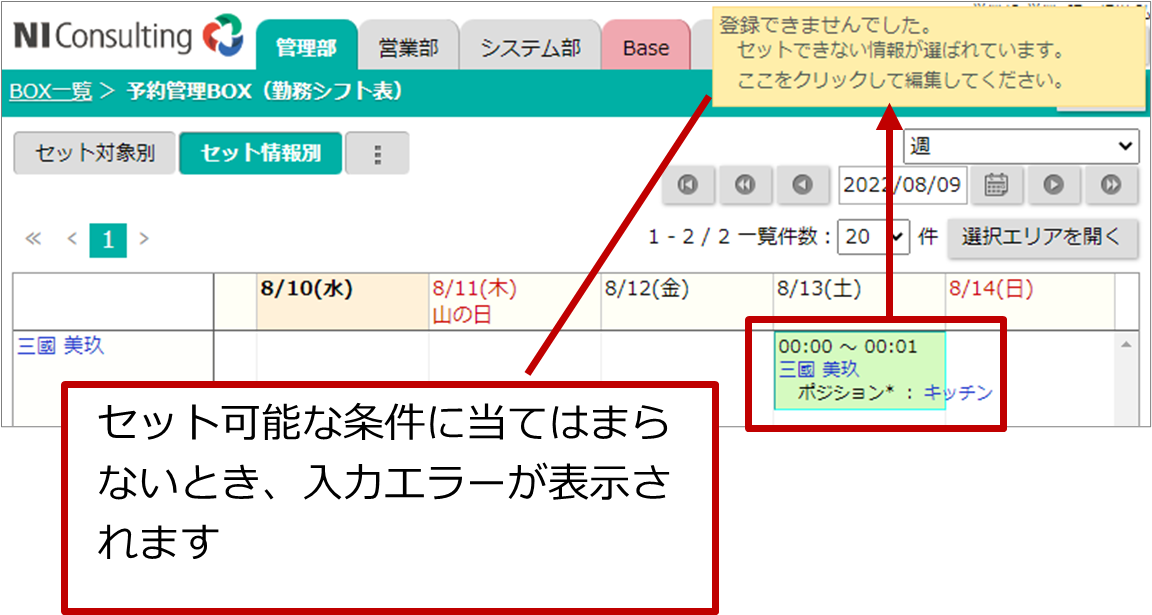 |
| セット情報の色の設定 | セット情報の色の設定 | セット情報を色分け表示したい場合に設定します。 分類選択後、選択肢ごとに色を選択します。 ※セット情報BOXに単一選択項目を作成していないとプルダウンメニューより選択できません。 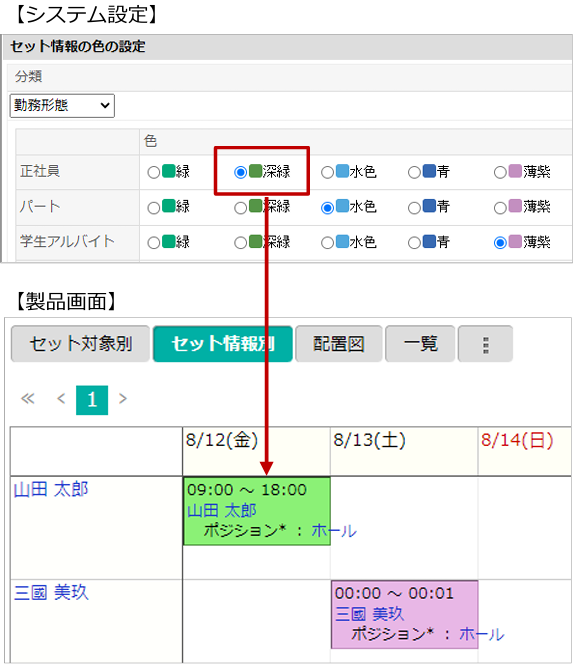 |
補足
- 収容数の設定
スケジュール登録時に、チェックを行います。
旅館の予約の場合、1部屋にN人まで宿泊可能、N人を超えた場合登録不可といった設定ができます。
重複したスケジュールがあった場合、重複登録に関する設定に依存して重複チェックを行い、その後、収容数の判定を行います。
この収容数の判定を行う場合、同時間の別の予約の状態はチェックしません。
▶ 予約管理BOX作成 – 配置図の設定
配置図の設定を行います。
画像を読み込み、マーキングすることができます。
配置図を設定すると、位置関係からそのまま予約できるようになります。
基本設定 ▶ 表示する情報の設定 ▶ 入力フォームの設定 ▶ 関連付けの設定 ▶ 配置図の設定 ▶ビュー設定
■配置図の設定
設定例)美容室の予約管理
- 「ファイルを選択」ボタンより画像を選択します。
拡張子はjpg,jpeg,gif,pngのファイルをセットしてください。 - 「読み込み」ボタンより画像を読み込みます。
- 設定モードを「配置箇所の指定」にして画像をクリックして四角を描きます。
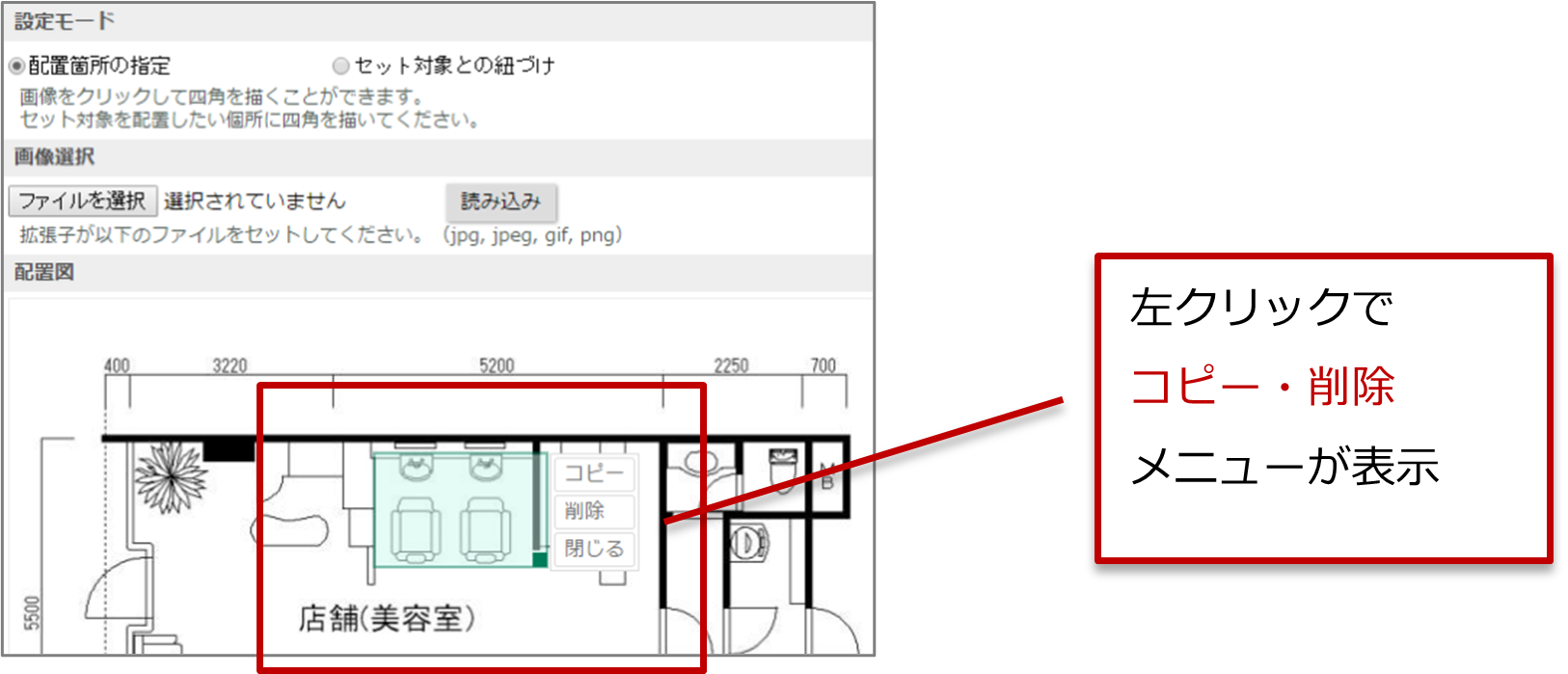
- 設定モードを「セット対象との紐づけ」にしてセット対象との紐づけを行います。
セット対象を選んだ後に、紐づけたい四角を選んでください。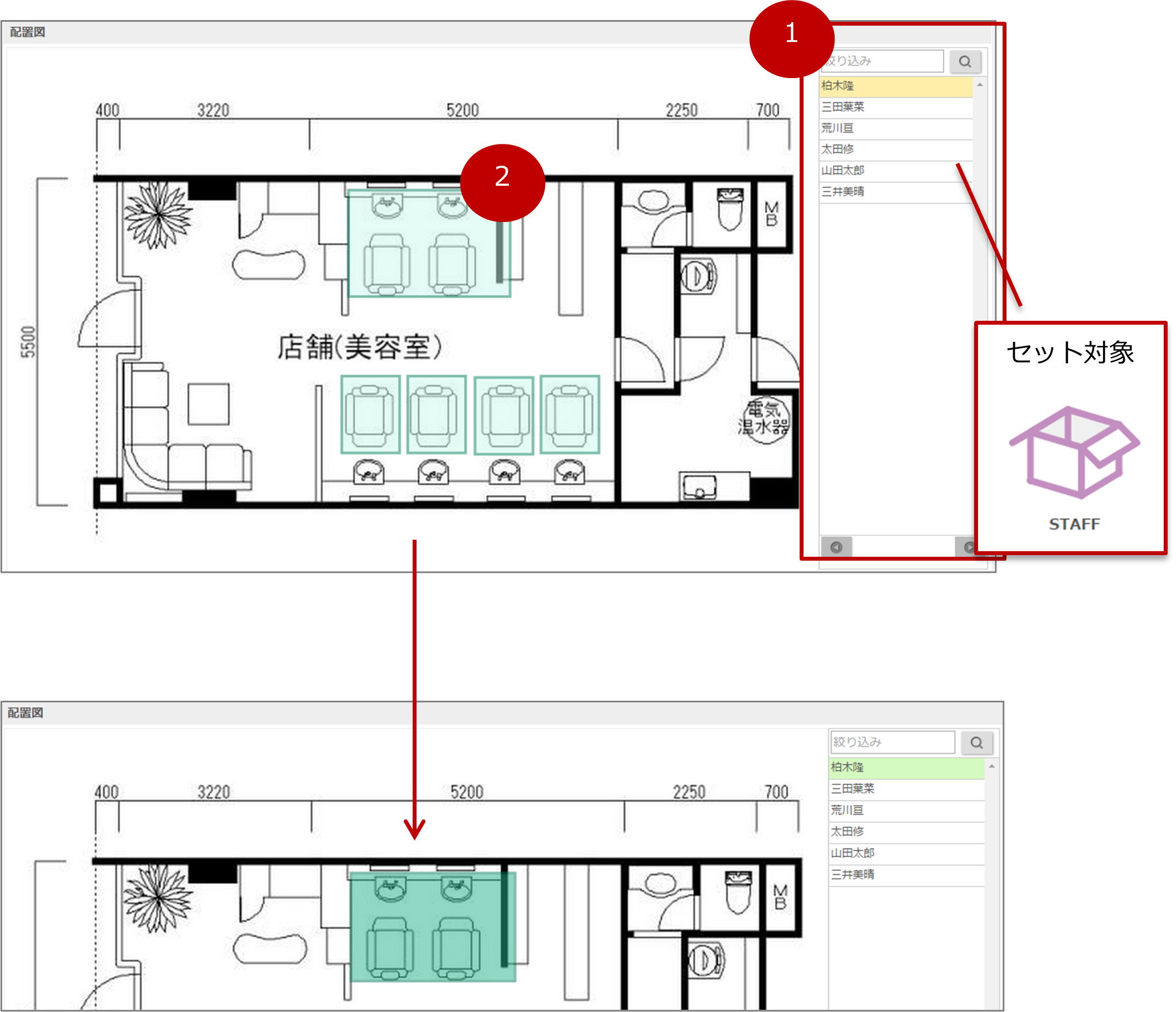
- 「進む」ボタンで次に進んで下さい。
▶ 予約管理BOX作成 – ビュー設定
ビュー設定を行います。
最初に画面を開いた場合の各種条件を設定する画面になります。
基本設定 ▶ 表示する情報の設定 ▶ 入力フォームの設定 ▶ 関連付けの設定 ▶ 配置図の設定 ▶ビュー設定
■ビュー設定
- 「新規登録」ボタンをクリックします。
⇒「ビュー設定」画面が表示されます。 - 必要事項の入力を行います。
ビュー設定には5種類あります。
『セット対象別』『セット情報別』『配置図』『一覧』『空き状況』
※下記の項目説明を参照してください。
セット対象別
| 設定属性 | ||
|---|---|---|
| ビュー名称 | 項目の名称を設定します。 多言語で設定できます。 日本語は必須です。 日本語以外の言語を空で登録した場合、日本語の名称がコピーされます。 64文字までの名称を入力可能です。 | |
| 公開設定 | 全社員共通 | |
| 種類 | セット対象別 | |
| アイコン | アイコンを設定します。 | |
| 表示期間 | 表示単位が『時間』の場合 ⇒「日」「週(時間まで表示)」「週」「月」「月(カレンダー形式)」から選択します。 表示単位が『日』の場合 ⇒「週」「月」「月(カレンダー形式)」から選択します。 | |
| セット対象 | セット対象を設定します。 「検索条件」か「固定値」かを選択します。 | |
| キーワード | キーワードを設定します。 | |
| 下書き | 「すべて」「下書きを含まない」「下書きのみ」から選択します。 | |
| 各項目 | 必要に応じて設定します。 | |
| セット情報 | 「上位20件」か「よく使う情報」かを選択します。 | |
セット情報別
| 設定属性 | ||
|---|---|---|
| ビュー名称 | 項目の名称を設定します。 多言語で設定できます。 日本語は必須です。 日本語以外の言語を空で登録した場合、日本語の名称がコピーされます。 64文字までの名称を入力可能です。 | |
| 公開設定 | 全社員共通 | |
| 種類 | セット情報別 | |
| アイコン | アイコンを設定します。 | |
| 表示期間 | 表示単位が『時間』の場合 ⇒「日」「週(時間まで表示)」「週」「月」「月(カレンダー形式)」から選択します。 表示単位が『日』の場合 ⇒「週」「月」「月(カレンダー形式)」から選択します。 | |
| セット対象 | 「上位20件」か「よく使う情報」かを選択します。 | |
| セット情報 | セット情報を設定します。 「検索条件」か「固定値」かを選択します。 | |
| キーワード | キーワードを設定します。 | |
| 下書き | 「すべて」「下書きを含まない」「下書きのみ」から選択します。 | |
| 各項目 | 必要に応じて設定します。 | |
配置図
| 設定属性 | ||
|---|---|---|
| ビュー名称 | 項目の名称を設定します。 多言語で設定できます。 日本語は必須です。 日本語以外の言語を空で登録した場合、日本語の名称がコピーされます。 64文字までの名称を入力可能です。 | |
| 公開設定 | 全社員共通 | |
| 種類 | 配置図 | |
| アイコン | アイコンを設定します。 | |
| 表示期間 | 表示単位が『時間』の場合 ⇒表示期間は「日」になります。 表示単位が『日』の場合 ⇒表示期間は「週」になります。 | |
| セット情報 | 「上位20件」か「よく使う情報」かを選択します。 | |
一覧
| 設定属性 | |
|---|---|
| ビュー名称 | 項目の名称を設定します。 多言語で設定できます。 日本語は必須です。 日本語以外の言語を空で登録した場合、日本語の名称がコピーされます。 64文字までの名称を入力可能です。 |
| 公開設定 | 全社員共通 |
| 種類 | 一覧 |
| アイコン | アイコンを設定します。 |
空き状況
| 設定属性 | ||
|---|---|---|
| ビュー名称 | 項目の名称を設定します。 多言語で設定できます。 日本語は必須です。 日本語以外の言語を空で登録した場合、日本語の名称がコピーされます。 64文字までの名称を入力可能です。 | |
| 公開設定 | 全社員共通 | |
| 種類 | 空き状況 | |
| アイコン | アイコンを設定します。 | |
| 表示期間 | 表示単位が『時間』の場合 ⇒表示期間は「日」になります。 表示単位が『日』の場合 ⇒表示期間は「週」になります。 | |
| セット対象 | セット対象を設定します。 「検索条件」か「固定値」かを選択します。 | |
| キーワード | キーワードを設定します。 | |
| 下書き | 「すべて」「下書きを含まない」「下書きのみ」から選択します。 | |
| 下書き | 必要に応じて設定します。 | |
| セット情報 | 「上位20件」か「よく使う情報」かを選択します。 | |
表示期間
セット対象別「日」 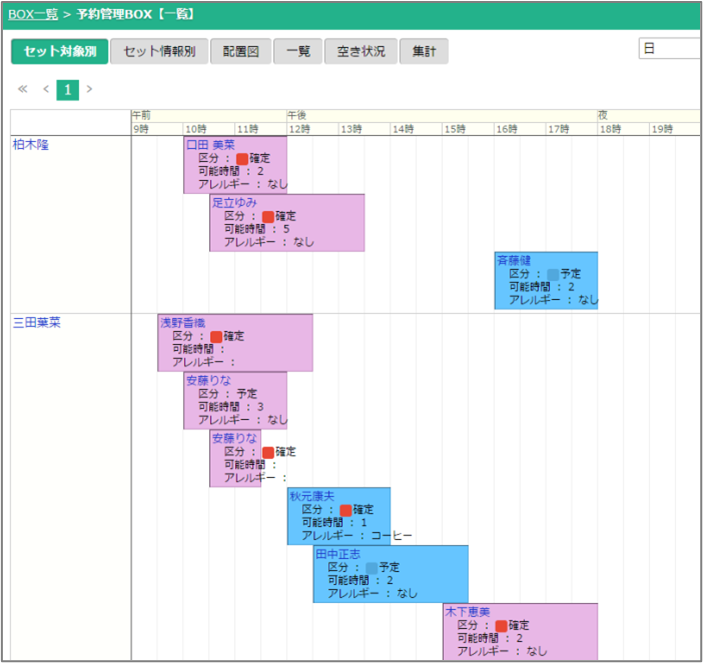
セット対象別「週(時間まで表示)」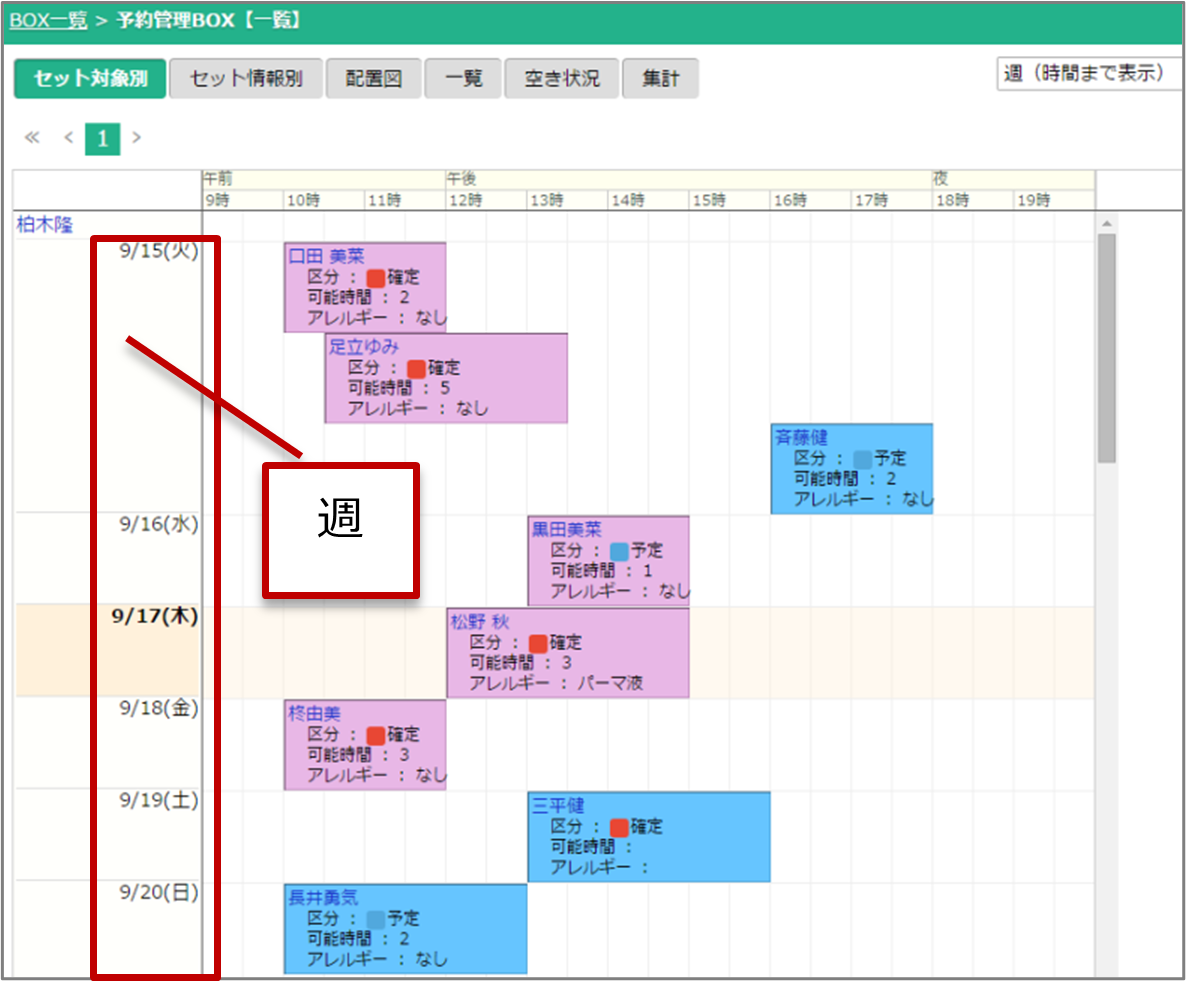
セット対象別「週」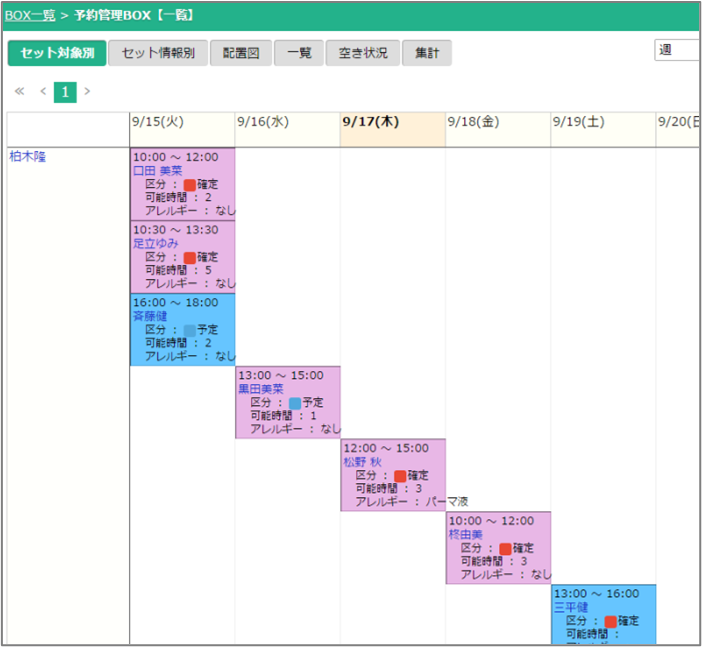
セット対象別「月」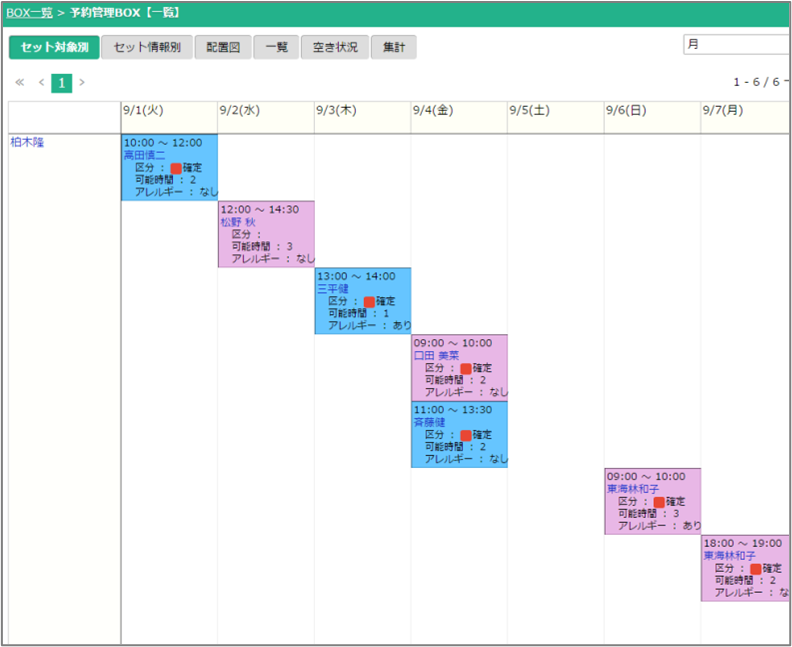
セット対象別「月(カレンダー形式)」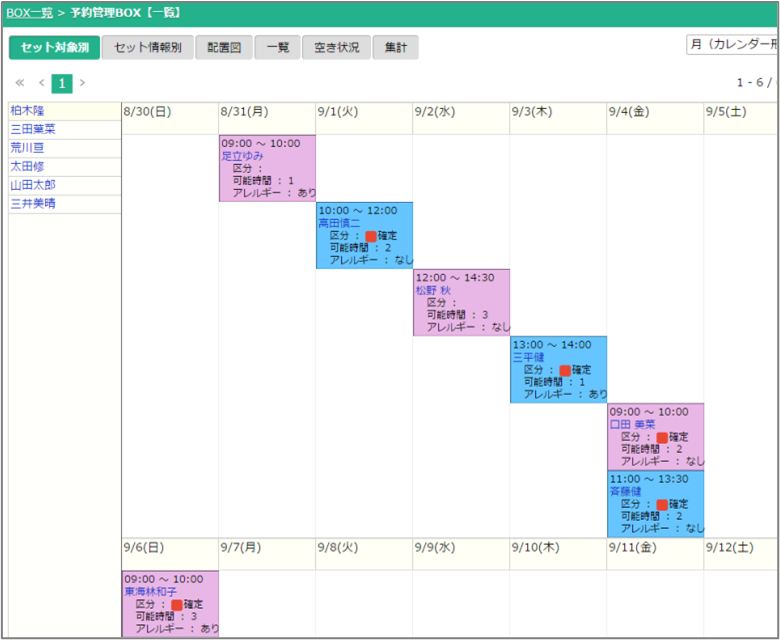
予約なし 「月(カレンダー形式)」